iTunesでiPhoneのバックアップを作成する際、「ローカルバックアップを暗号化」を選択すると、バックアップにアクセスする際に暗号化パスワードが必要になります。しかし、暗号化パスワードを覚えていない場合はどうなりますか?その場合、暗号化パスワードをバイパスする必要があります。
幸いなことに、このような状況で役に立つ様々なトリックがあります。この記事では、パスワードなしでiPhoneのバックアップを解除するために使用できる無料かつ保証されたトリックについて説明します。では、もっと詳しく知るために私たちと一緒に頑張りましょう。
Part 1: 暗号化されたiPhoneのバックアップ:キーポイント
暗号化されたiPhoneバックアップとは
暗号化されたiPhoneバックアップとは、暗号化によって保護されたiPhoneのデータのバックアップを指します。コンピュータ上のiTunesやFinderを使ってiPhoneのバックアップを作成する際、バックアップを暗号化するオプションがあります。これは、バックアップファイルが設定した固有のパスワードで暗号化され、バックアップ内のデータが安全に保護されることを意味します。
iPhoneのバックアップを暗号化すると、データのセキュリティがさらに強化されます。アプリのデータ、設定、パスワード、健康データなどの個人情報に、バックアップファイルへの不正アクセス者がアクセスできないようにします。暗号化パスワードがなければ、バックアップを復元したりアクセスしたりすることはできません。
なぜiPhoneのバックアップは暗号化されるのか?
- データ・セキュリティ: iPhoneのバックアップを暗号化することで、個人データを不正アクセスから確実に保護します。バックアップを暗号化することで、アプリのデータ、パスワード、健康データ、その他のプライバシーデータなど、iPhoneに保存されているすべての機密情報がバックアップファイルに安全に保存されます。これにより、潜在的なデータ漏洩や個人情報への不正アクセスを防ぐことができます。
- 不正な復元を防ぐ: iPhoneのバックアップを暗号化することで、デバイスの不正な復元も防ぐことができます。暗号化したバックアップを新しいiPhoneや消去したiPhoneに復元する際には、暗号化パスワードを入力する必要があります。これにより、セキュリティのレイヤーが追加され、誰かがあなたの許可なくあなたのバックアップをデバイスに復元することを防ぎます。
- 物理的盗難からの保護: 万が一iPhoneやコンピュータが盗まれても、暗号化されたバックアップがあれば、データは安全に保護されます。暗号化パスワードがなければ、泥棒はバックアップファイルに保存されたデータにアクセスできません。これにより、あなたの個人情報を保護し、悪用されるのを防ぎます。
パート2:iPhoneバックアップの暗号化を解除する必要がある理由
iPhoneのバックアップを暗号化解除しなければならない理由はたくさんあります。ここでは、最も一般的なものについて説明します:
- 新しいデバイスにデータを復元する: 新しいiPhoneをセットアップしたり、消去したiPhoneを復元する際、暗号化されたバックアップにアクセスして復元するために、暗号化パスワードを入力するよう求められます。
- 別のコンピュータのデータにアクセスする: 暗号化された各バックアップは、作成された特定のコンピュータに関連付けられ、バックアップにアクセスするには、新しいコンピュータで暗号化パスワードを入力する必要があります。
- サードパーティのアプリケーションにデータを転送する: 暗号化されたiPhoneのバックアップからサードパーティのアプリケーションやソフトウェアにデータを転送したい場合、バックアップのロックを解除する必要があります。一部のアプリケーションやソフトウェアでは、暗号化されたバックアップのロックを解除することでしか取得できない生のバックアップデータにアクセスする必要があります。
状況1: iTunesパスワードを忘れたくない、データを失いたくない[100%保証]。
iTunesのパスワードなしで暗号化されたiPhoneバックアップを解除する最も安全で確実な方法は Passixer iPhoneロック解除.この包括的なiPhoneロック解除ソフトウェアは、あなたの携帯電話のデータを損なうことなく、バックアップの暗号化設定を消去することができます。
従来の技術とは異なり、Passixer iPhone Unlockerはバックアップの100%の安全性を保証し、暗号化パスワードを解除した後でもアクセスできるようにします。パソコンでアプリをセットアップし、iPhoneに接続するだけで、数分以内にiTunesの暗号化パスワードが解除されます。
また、Passixer iPhone Unlockerは、暗号化されたiPhoneのバックアップをパスワードなしで解除するだけにとどまりません。あらゆるタイプのiPhoneスクリーンロック、スクリーンタイムパスコード、MDMロック、iCloudアクティベーションロックをバイパスすることもできます。必要なのは数回のクリックだけです。
主な特徴
- バックアップデータに触れることなく、シームレスなバックアップ暗号化の解除が可能。
- iCloudアクティベーションロック、スクリーンロック、iTunesバックアップ暗号化、MDMロック、スクリーンタイムパスコードの5種類のiPhoneロックの解除に対応。
- iPhone 15とiOS 17を含むすべてのiPhoneバージョンとの高い互換性を誇ります。
- 優れたプライバシーとセキュリティシステムにより、ロック解除の過程でお客様のデータが危険にさらされることはありません。
ステップ1: MacまたはPCにPassixer iPhone Unlockerアプリをインストールしたら、アプリを起動し、「バックアップ暗号化設定を削除」機能を選択します。

ステップ2: 関連するケーブルを使ってiPhoneをコンピューターに接続する。その前に、iPhoneの「iPhoneを探す」機能がオフになっていることを確認してください。そして、「開始」ボタンをクリックして、削除プロセスを開始します。
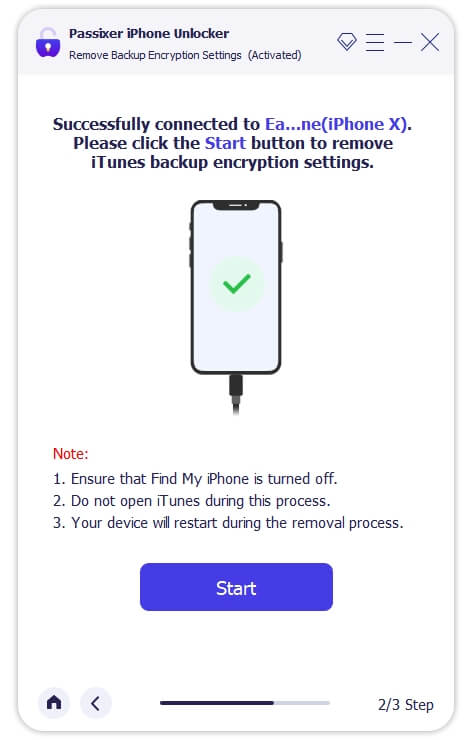
ステップ3: Passixer iPhoneロック解除ソフトがiTunesバックアップパスワードの解除を開始します。しかし、このプロセス中にiTunesを開かないようにしてください。その後、iPhoneが再起動し、iTunesバックアップにアクセスできるようになります。
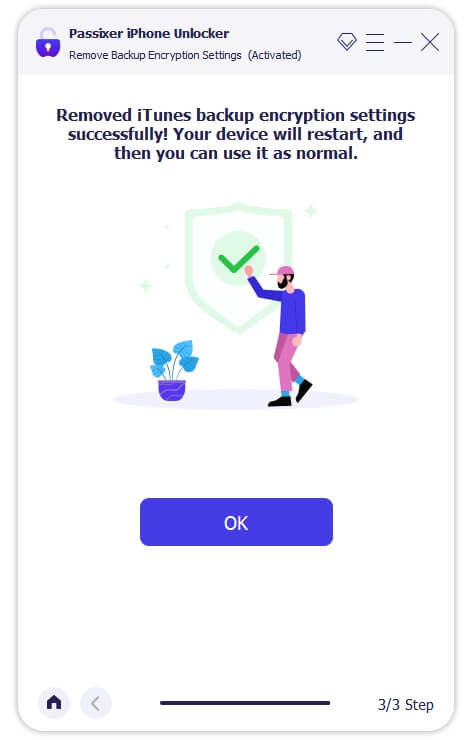
- プログラムの削除の前提条件の一つは、”Find My “がオフになっていることです。
- 削除プロセス中は、PC上でiTunesを開かないでください。
- このツールはiTunesバックアップの暗号化のみを削除し、他のデータには影響を与えません。
- iPhoneが通常使用されていない場合(画面ロックの問題でロックされているなど)、プログラムを正常に削除することはできません。Passixerはその解決策も提供しています。
状況2:スクリーンロックのパスワードを知っていて、データ損失を気にしない
暗号化されたiPhoneのバックアップをパスワードなしで解除する無料の方法といえば、いくつかのテクニックがあります。しかし、Passixer iPhone Unlockerとは違い、これらのテクニックはどれもバックアップデータの100%の安全性を保証するものではありません。それでは、これらの無料の方法がどのように機能するのか、見ていきましょう。
方法1:iPhoneの設定を工場出荷時にリセットする
パスワードなしで暗号化されたiPhoneバックアップパスワードを解除する実証済みの無料方法の1つは、 工場出荷時設定へのリセットテクニックこれには、WiFi、パスワード、その他のデータを含む iPhone の設定を工場出荷時の状態にリセットすることが含まれます。手順は次のとおりです。
ステップ1: iPhoneの「設定」アプリを起動します。そして、”一般 “を見つけてタップする。
ステップ2: 下にスクロールし、”iPhoneを転送またはリセット “をタップします。
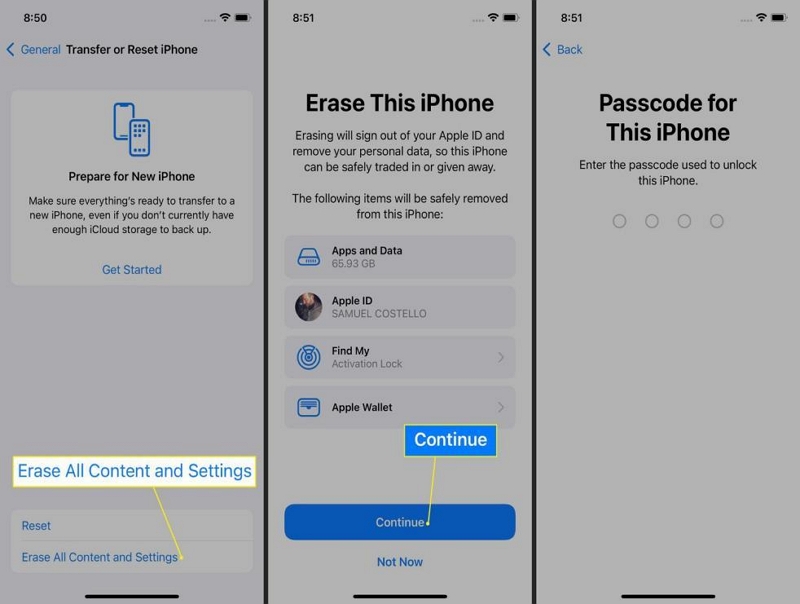
ステップ3: すべてのコンテンツと設定を消去」を選択し、iPhoneのパスコードを入力します。
ステップ4: 画面の指示に従ってリセットプロセスを完了します。その後、パスワードなしで暗号化されたiPhoneバックアップにアクセスできるようになります。
制限: ファクトリーリセットは、電話デバイスのすべての設定(WiFiパスワードなど)を工場出荷時の状態に戻します。
方法2:iCloudバックアップを使う
iCloudバックアップを使用して、パスワードなしで暗号化されたiPhoneバックアップをバイパスすることもできます。そう、iTunesはデータを復元するために暗号化パスワードを要求するので、iCloudバックアップを使えば簡単にデータを復元できる。しかし、このプロセスは少し時間がかかります。まずiPhoneのバックアップを作成し、セットアッププロセス中にデータを消去してバックアップを復元する必要があります。この手順をステップ・バイ・ステップで説明します。
ステップ1: iPhoneの「設定」アプリを開き、「Apple ID」のバナーをタップします。
ステップ2: iCloudをタップします。
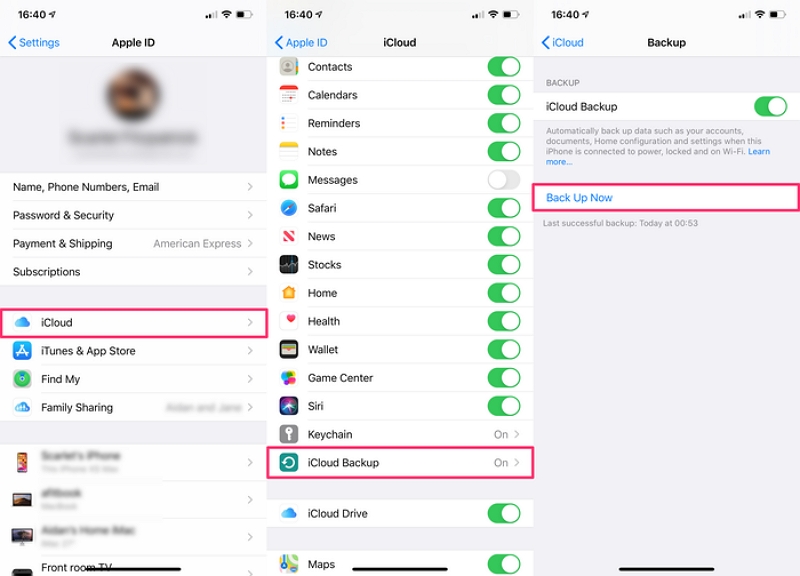
ステップ3: iCloudバックアップ > 今すぐバックアップを選択します。
ステップ4: iCloudバックアップが完了したら、iPhoneを工場出荷時の設定にリセットする。
ステップ5: iPhone を工場出荷時の状態にリセットした後、セットアップ プロセスを開始します。次に、「App とデータ」画面に到達したら、「iCloud バックアップから復元」を選択します。
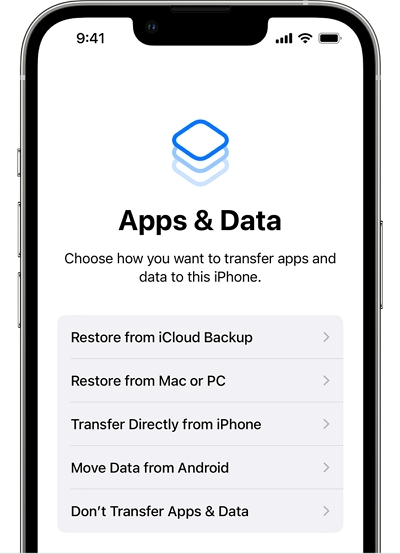
ステップ6: Apple IDとパスワードを入力します。その後、画面の指示に従って復元プロセスを完了します。
制限: iCloudバックアップを作成していない場合、iTunes上の正確なデータにアクセスできない可能性があります。そして、そのプロセスはかなり時間がかかります。
状況3:キーチェーンパスワードを知る
もし幸運にも、暗号化されたiPhoneバックアップのパスワードをMacのキーチェーンパスワードに保存していれば、iPhoneバックアップのパスワードを簡単に取り出すことができる。しかし、これはMacユーザーにしかできません。
方法1:Macコンピュータでキーチェーンを使用する
以下のステップでは、Macでキーチェーンを使って暗号化されたiPhoneのバックアップを解除する方法を説明します:
ステップ1: アプリケーション」から「ユーティリティ」>「キーチェーンアクセス」を選択。
ステップ2: 検索ボックスにあなたのiPhoneを入力し、”iPhoneのバックアップ “または暗号化されたバックアップを保存した任意の名前を入力します。
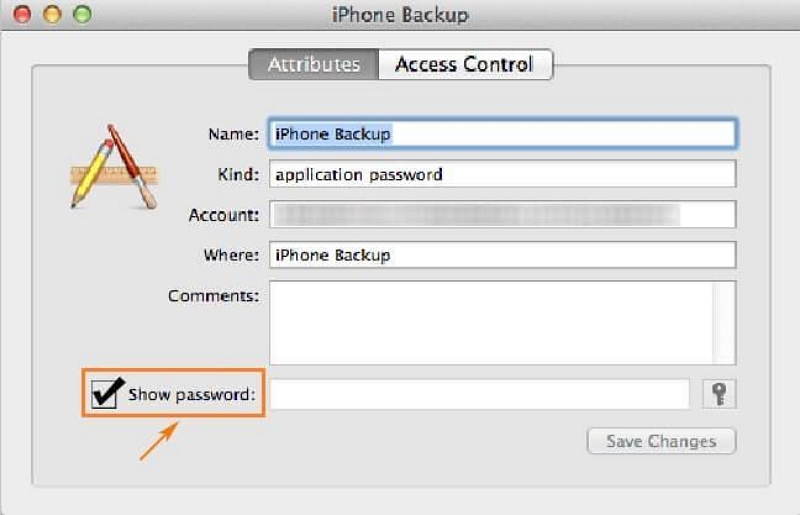
ステップ3: パスワードを表示」オプションをダブルクリックし、チェックボックスにチェックを入れる。次に、キーチェーンのパスワードを入力します。
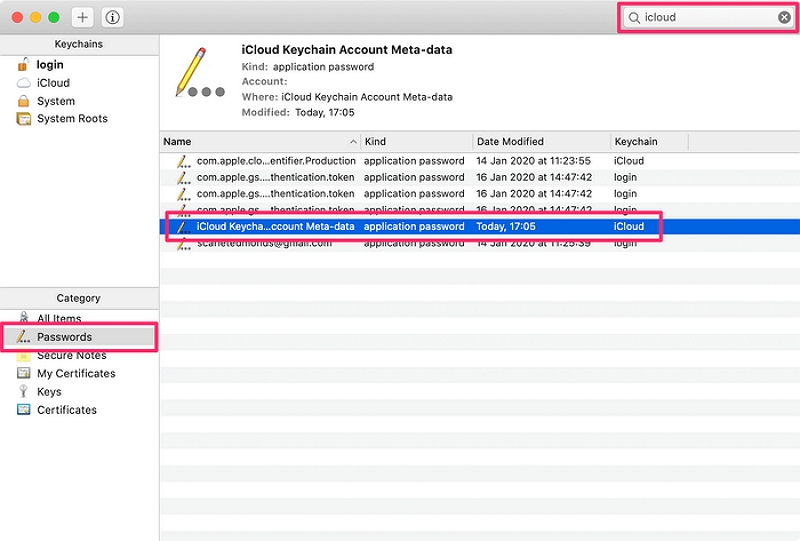
ステップ4: 画面に表示されるポップアップに、iPhoneの暗号化バックアップパスワードが表示されるはずです。
制限: また、暗号化設定のパスワードを設定する際に、「このパスワードをキーチェーンに記憶させる」にチェックを入れておく必要があります。
役立つヒント:iPhoneのバックアップを暗号化する方法
iPhoneのデータを暗号化したバックアップを作成したい場合、以下の簡単なステップに従ってください:
ステップ1: iPhoneをコンピューターに接続し、iTunesアプリを起動します。
ステップ2: iTunesがiPhoneとの接続を確立すると、画面の左上にiTunesのアイコンが表示されます。それをクリックしてください!
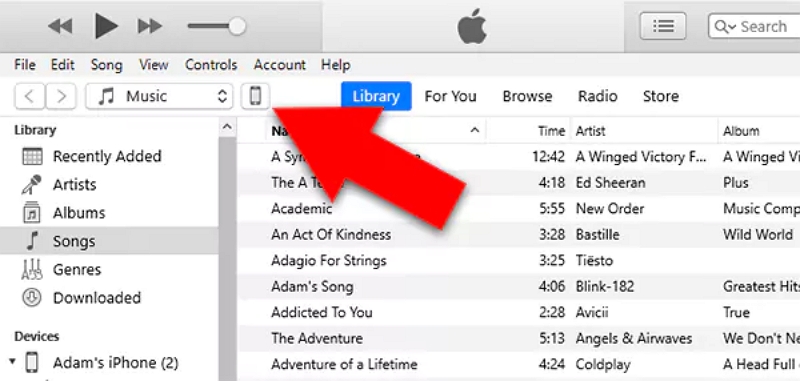
ステップ3: “Summary “をクリックし、”Encrypt Local Backup “の隣のボックスにチェックを入れる。
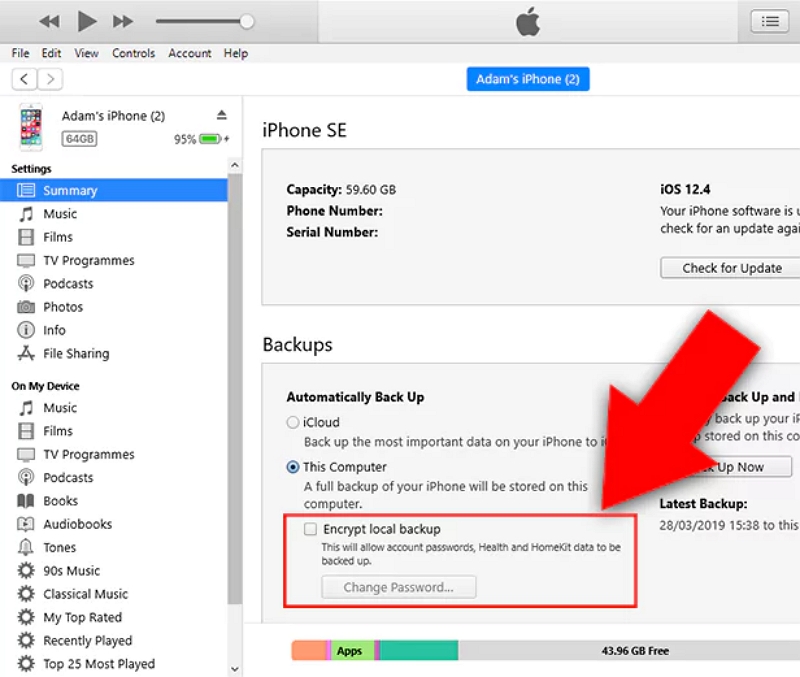
ステップ4: Password “と “Verify Password “フィールドに使用するパスワードを入力します。その後、”Set Password “をクリックし、バックアッププロセスを完了します。
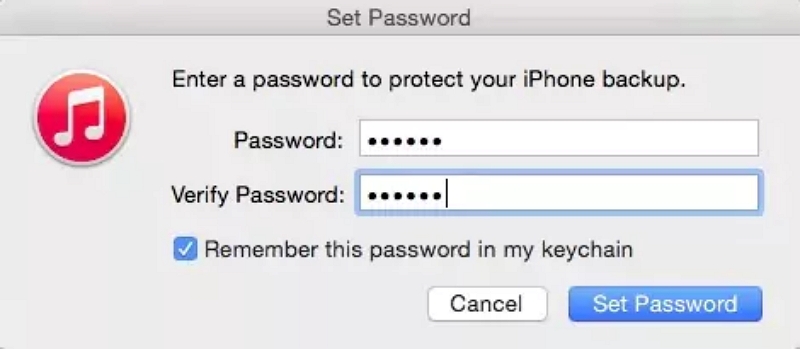
結論
これで完了です!暗号化されたiPhoneのバックアップをパスワードなしで解除するのは簡単です。上記のガイドからわかるように、iPhoneの暗号化されたバックアップを解除するのに、必ずしも技術に精通している必要はありません。Passixer iPhone Unlocker”、iCloudバックアップ、ファクトリーリセット、キーチェーンのどれを使うにしても、提供されたステップに従うだけです。ただし、使用する前に各手法の制限に注意することをお忘れなく。
